El mejor software gratuito de conversión de Word a PDF por lotes y herramientas en línea
Puede llegar un momento en que sienta la necesidad de convertir sus documentos de Word a PDF(convert your Word documents to PDF) . Ahora, esto se puede hacer con Microsoft Word bastante fácilmente, pero ¿qué sucede cuando desea convertir varios documentos de Word a la vez? En tal situación, necesitará una herramienta que esté diseñada para conversiones por lotes, por lo que vamos a hablar sobre algunas herramientas gratuitas y en línea de Batch Word to PDF Converter para Windows 10/8/7 . Podrán convertir todos sus documentos de Word a (Word)PDF uno tras otro y combinar diferentes documentos en un solo archivo PDF .
Software y herramientas gratuitas de conversión de Word a PDF(PDF Converter)
Hoy vamos a hablar sobre varias herramientas de conversión de PDF , a saber:
- PDF en línea
- Doro PDF
- Bolt PDF Creator
- Convertidor por lotes de Word a PDF.
Por lo que podemos decir, cada uno de ellos funciona bastante bien y mucho mejor de lo que anticipamos. Sin mencionar que la facilidad de uso nos tomó por sorpresa y, a diferencia de otras herramientas, las 3 primeras no obligan a los usuarios a vivir con un gran logotipo en el producto terminado.
Conversión por lotes(Batch) de documentos de Word a archivos PDF
1] PDF en línea(1] PDF Online)
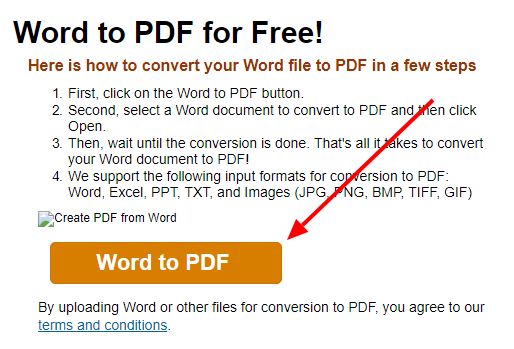
Cuando se trata de convertir documentos de Microsoft Word a PDF , los usuarios deben visitar PDF Online y luego hacer clic en el botón " Word to PDF". A partir de ahí, busque el archivo que necesita conversión y simplemente espere a que se procese la tarea.
Tenga(Bear) en cuenta que si su documento está repleto de imágenes, la conversión tardará un poco más en completarse, así que téngalo en cuenta. Además, no podemos prometer un entorno seguro al usar este servicio, así que no cargue documentos importantes para la conversión.
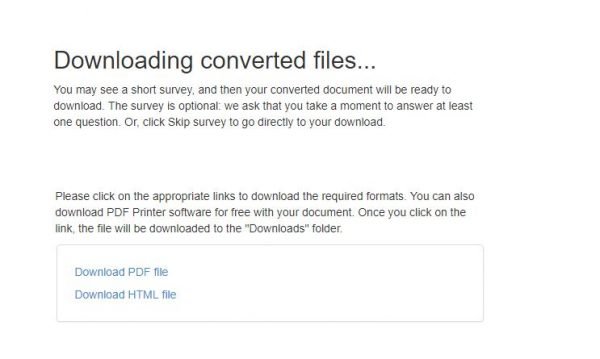
Bien, una vez que se haya realizado la conversión, ahora es el momento de descargar el archivo a su computadora. La gente puede ver cómo se verá el archivo como PDF simplemente seleccionando Ver PDF(View PDF) en la parte superior de la página. Si está satisfecho con el producto final, regrese y haga clic en el botón de descarga.
Mejor(Better) aún, haga clic derecho dentro del espacio y seleccione Guardar como PDF(Save as PDF) si está utilizando el navegador web Opera . Otros navegadores deberían tener una característica similar, así que pruébelo usted mismo y cuéntenos el resultado de su experimento.
En general, nos gusta lo que esta herramienta en línea(this online tool) tiene para ofrecer. No es atractivo de ninguna manera, pero eso no es un problema de nuestra parte porque funciona, y funciona bastante bien. Además, la conversión es rápida, por lo que en solo unos segundos su documento de Word se convertirá y estará listo para descargar. Pero como se indicó anteriormente, la velocidad depende del tamaño del documento y la cantidad de imagen que contiene.
2] Doro PDF

Doro PDF es otra herramienta que debemos considerar, y eso es porque es capaz en más de un sentido. Se llama Doro PDF Writer y le recomendamos que le dé una oportunidad, ya que está buscando el mejor programa para convertir Word a PDF .
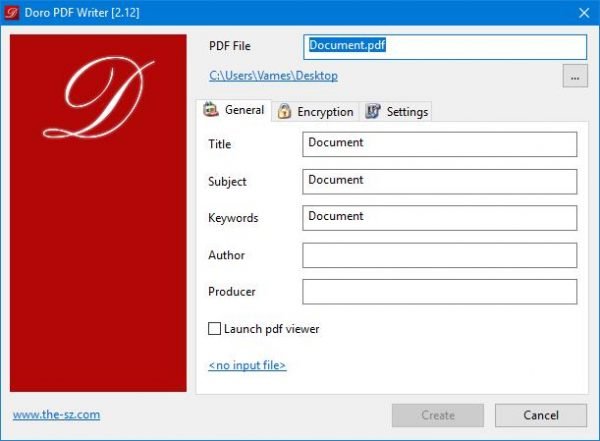
Cabe señalar que una vez instalada la aplicación, actuará como una impresora virtual en su sistema informático. Verá, eso significa que el usuario puede crear un archivo PDF desde cualquier software que venga con una función de impresión.
Cuando se trata de encriptación, esto también es posible con la capacidad de encriptación de 128 bits incorporada del software. Eso es bastante ingenioso desde nuestro punto de vista porque no todas las herramientas gratuitas de PDF vienen con esta opción.(PDF)
Ahora, en términos de conversión de archivos, los usuarios estarán felices de saber lo fácil que es realizar esta tarea. Simplemente(Simply) inicie cualquier programa que pueda imprimir como Microsoft Word , o simplemente use Word mismo. Vaya a la sección de impresión y asegúrese de seleccionar Doro como la impresora virtual de su elección.
Hacer esto debería convertir su documento de Word a (Word)PDF en rápida sucesión, pero más lento si las imágenes son parte de la ecuación. Descargue la herramienta directamente desde el sitio web oficial(official website) de forma gratuita.
3] Creador de PDF de Bolt(3] Bolt PDF Creator)

Convertir un documento de Microsoft Word a PDF con el uso de Bolt es tan fácil como los otros que hemos mencionado aquí. La tarea es directa al grano y tomará solo unos segundos para hacer el trabajo, pero todo se reduce al tamaño del documento.
Hemos llegado a disfrutar usando Bolt porque los archivos se pueden leer a través de cualquier visor de PDF , así que eso es genial. (PDF)Si ha utilizado otras herramientas antes y, por alguna razón, el producto terminado tiene un problema de compatibilidad, pruebe Bolt .
Ahora, para convertir un documento a PDF , simplemente sigue los mismos pasos de Doro PDF . Inicie (Fire)Microsoft Word y cargue el documento que desea convertir. Aventúrese a la sección de impresión y seleccione Bolt PDF Printer para hacer las cosas. Descargue la herramienta del sitio web oficial(official website) de forma gratuita.
4] Convertidor de Word a PDF por lotes(4] Batch Word to PDF Converter)
Nos gusta el hecho de que puede instalarlo fácilmente en su computadora, o incluso ejecutarlo desde una unidad USB si está trabajando en la PC de un amigo. Además, debemos señalar que Batch Word to PDF solo es capaz de convertir archivos de Word , Excel y PowerPoint a PDF .
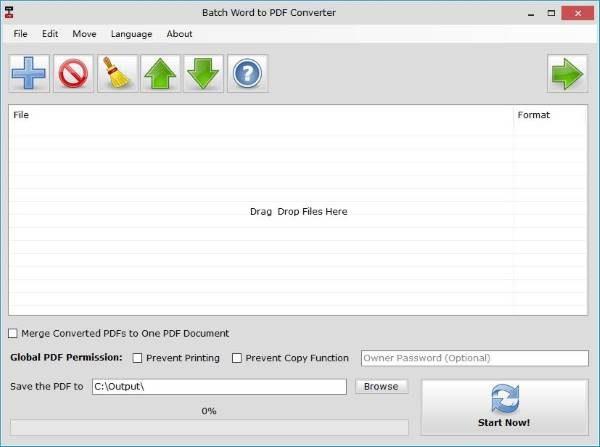
Después de descargar e instalar el software, notará que hay una interfaz de usuario simple. Es fácil de entender. Por lo tanto(Therefore) , incluso los señores de los novicios deberían tener pequeños obstáculos en su camino.
No solo es fácil de usar y comprender, sino que también viene con una guía de asistente diseñada para ayudarlo a través de todo el producto. (Wizard)En la parte superior, verá una barra de herramientas junto con una barra de menú y, al mismo tiempo, también debería encontrar opciones de impresión, entre otras.
Cuando se trata de convertir documentos de Microsoft Word , simplemente arrastre y suelte el archivo en el espacio abierto en blanco, haga clic en Comenzar ahora(Start Now) y listo, nace un nuevo documento PDF .
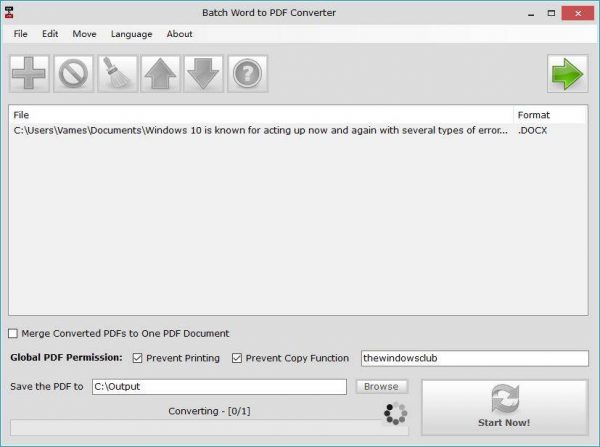
Es posible asegurar su documento durante el proceso de conversión. Si desea que su archivo PDF esté protegido con contraseña, esto es posible directamente desde Batch Word to PDF Converter . Los usuarios pueden incluso evitar la impresión y evitar que alguien copie el contenido de su PDF .
En general, no hay mucho de qué hablar en términos de características y funcionalidad. Es una herramienta simple con opciones limitadas, ¿y sabes qué? No nos importa. La idea es convertir documentos de Word a (Word)PDF , y lo hace bien.
No hay nada más que hacer, y esperamos que muchos desarrolladores decidan seguir este camino en lugar de sobrecargar su software con funciones innecesarias. Descargue el archivo aquí mismo desde el sitio web oficial(official website) . Los comentarios indican que podría dejar una marca de agua, ¡y eso es decepcionante!
Publicación(Post) actualizada el 11 de abril de 2019(April 2019) para agregar más herramientas.
Lecturas relacionadas:(Related reads:)
- Convierta documentos de Word, PowerPoint, Excel en PDF usando Google Docs(Convert Word, PowerPoint, Excel Documents into PDF using Google Docs)
- Convierta documentos de Word a PDF usando WinScan2PDF .
Otras publicaciones que te pueden interesar:(Other posts that may interest you:)
Convertir BAT a EXE(Convert BAT to EXE) | Convertir VBS a EXE(Convert VBS to EXE) | Convertir PDF a PPT(Convert PDF to PPT) | Convertir PNG a JPG(Convert PNG to JPG) | Convertir archivo .reg a .bat, .vbs, .au3(Convert .reg file to .bat, .vbs, .au3) | Convertir PPT a MP4, WMV | Convertir imágenes a OCR | Convertir archivo de páginas de Mac a Word | Convertir archivo de números de Apple a Excel(Convert Apple Numbers file to Excel) | Convierta cualquier archivo a un formato de archivo diferente.
Related posts
Best Free Batch PDF a Excel Converter software para Windows 10
Convert Word documentos a JPG usando Batch Word a JPG Converter
Batch print múltiples PDF, Txt, Word Archivos usando Print Conductor para Windows
7 Best Ways Para convertir un PDF File a Word Format
Document Converter: Convert DOC, PDF, DOCX, RTF, TXT, HTML Archivos
Batch Compress PDF Archivos usando software and online tools gratis
Cómo convertir PDF a MOBI en Windows 10
Best libre Audio Format Converter software para Windows 10
Download Windows Command Reference PDF Guide de Microsoft
Cómo proteger la contraseña y proteger los documentos PDf con LibreOffice
PDF Editor Online Tool libre de editar archivos PDF - PDF Yeah
Los más de 30 mejores atajos de teclado de Microsoft Word
PDF Candy es un online tool todo en uno para administrar PDFs
Las 7 mejores impresoras y escritores de PDF gratuitos
Redact PDF usando PDF redaction software and services libre
Icecream PDF Converter: Software PDF conversion gratis para Windows 10
Los 7 mejores lectores de PDF para Windows en 2020
Las 5 mejores aplicaciones de software de conversión de video para Windows 10
Use FFmpeg Batch A/V Converter para convertir video and audio files
Cómo eliminar metadatos de un archivo (PDF, JPEG, Word, etc), en Windows 10
